Webmail Free est un service de messagerie en ligne offert par Free, un fournisseur d’accès Internet français. Ce service permet aux utilisateurs d’accéder à leur courrier électronique via un navigateur web, sans avoir besoin d’un client de messagerie installé sur leur ordinateur ou appareil mobile. Dans cet article, nous vous guiderons à travers les étapes pour accéder à Webmail Free, ainsi que pour tirer le meilleur parti de ses fonctionnalités.
Sommaire
Création d’un compte Free
Pour accéder à Webmail Free, vous devez d’abord avoir un compte Free. Si vous êtes déjà client Free pour l’accès à Internet, vous devriez avoir reçu vos identifiants de connexion lors de votre inscription.
Si vous n’êtes pas encore client, vous pouvez créer un compte Free en suivant ces étapes:
a. Allez sur le site de Free à l’adresse www.free.fr b. Cliquez sur « Créer un compte » ou « S’inscrire » c. Remplissez le formulaire d’inscription avec vos informations personnelles d. Validez votre inscription en suivant les instructions reçues par e-mail
Accès à Webmail Free
Une fois votre compte Free créé, vous pouvez accéder à Webmail Free en suivant ces étapes:
a. Ouvrez un navigateur web et rendez-vous sur le site de Webmail Free à l’adresse zimbra.free.fr
b. Saisissez votre adresse e-mail Free (exemple: [email protected]) et votre mot de passe associé
c. Cliquez sur le bouton « Se connecter »
Fonctionnalités principales de Webmail Free
Webmail Free offre une interface simple et facile à utiliser, avec plusieurs fonctionnalités pratiques pour gérer vos e-mails.
a. Réception et envoi d’e-mails
L’interface de Webmail Free vous permet de lire, répondre, transférer et supprimer des e-mails. Pour composer un nouvel e-mail, cliquez sur le bouton « Nouveau message » en haut de la page. Vous pouvez également ajouter des pièces jointes, insérer des images et formater le texte de votre e-mail.
Exemple: Lorsque vous recevez un e-mail avec une pièce jointe, celle-ci apparaîtra sous le message. Pour télécharger la pièce jointe, cliquez simplement sur le nom du fichier et choisissez l’emplacement de sauvegarde sur votre ordinateur ou appareil mobile.
b. Gestion des dossiers
Webmail Free vous permet de créer des dossiers pour organiser vos e-mails. Pour créer un nouveau dossier, faites un clic droit sur « Dossiers » dans la colonne de gauche, puis sélectionnez « Nouveau dossier ». Vous pouvez ensuite glisser-déposer vos e-mails dans le dossier approprié.
Webmail free : comment se connecter à la boîte mail Free Zimbra
c. Filtres et règles de messagerie
Les filtres et les règles de messagerie vous permettent de gérer automatiquement vos e-mails entrants en fonction de critères spécifiques. Par exemple, vous pouvez créer une règle pour déplacer tous les e-mails provenant d’un expéditeur particulier vers un dossier spécifique. Pour configurer ces règles, allez dans « Paramètres » en haut à droite de la page, puis sélectionnez « Règles de messagerie » dans le menu déroulant.
Exemple: Imaginons que vous souhaitiez déplacer tous les e-mails provenant de [email protected] vers un dossier appelé « Newsletters ». Pour ce faire, vous devrez créer une règle en suivant ces étapes:
i. Cliquez sur « Paramètres » puis sur « Règles de messagerie » ii. Cliquez sur « Nouvelle règle » iii. Donnez un nom à votre règle, par exemple « Déplacer les newsletters » iv. Dans la section « Si le message correspond à », sélectionnez « L’expéditeur est » et entrez « [email protected] » v. Dans la section « Effectuer l’action suivante », sélectionnez « Déplacer le message vers » et choisissez le dossier « Newsletters » vi. Cliquez sur « Enregistrer » pour valider votre règle
d. Carnet d’adresses et contacts
Webmail Free propose un carnet d’adresses pour stocker et gérer vos contacts. Vous pouvez ajouter, modifier ou supprimer des contacts et les organiser en groupes. Pour accéder au carnet d’adresses, cliquez sur l’icône « Contacts » en haut de la page.
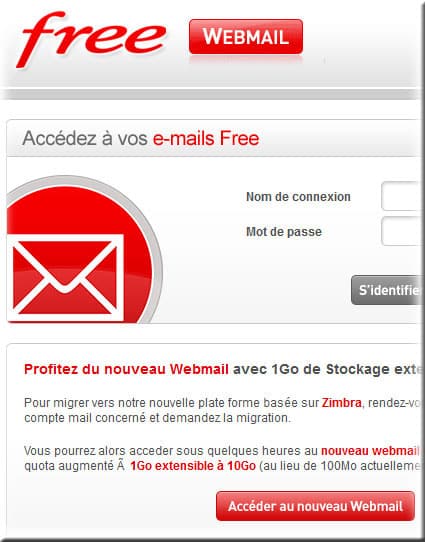
e. Calendrier et gestion des événements
Le service de Webmail Free intègre également un calendrier pour planifier et suivre vos événements et rendez-vous. Pour accéder au calendrier, cliquez sur l’icône « Calendrier » en haut de la page. Vous pouvez créer de nouveaux événements, les modifier ou les supprimer, ainsi que définir des rappels pour ne rien oublier.
Comment retrouver ses identifiant Webmail free ?
Astuces pour optimiser votre expérience Webmail Free
a. Utilisez des alias e-mail
Les alias e-mail vous permettent de créer des adresses e-mail supplémentaires liées à votre compte Free principal. Cela peut être utile pour séparer vos e-mails professionnels et personnels ou pour vous inscrire à des newsletters sans divulguer votre adresse e-mail principale. Pour créer un alias, rendez-vous dans les « Paramètres » de votre compte Free, puis cliquez sur « Gestion des alias ».
b. Configurez une réponse automatique
Si vous partez en vacances ou êtes indisponible pour une période prolongée, vous pouvez configurer une réponse automatique pour informer les expéditeurs de votre absence. Rendez-vous dans les « Paramètres » de votre compte Webmail Free, puis cliquez sur « Réponse automatique » pour activer cette fonction et personnaliser votre message d’absence.
Conclusion
Webmail Free offre un service de messagerie en ligne pratique et facile à utiliser, accessible depuis n’importe quel navigateur web. En suivant ce guide étape par étape, vous pourrez non seulement accéder à votre compte Webmail Free, mais également tirer parti de ses nombreuses fonctionnalités pour une gestion optimale de vos e-mails.
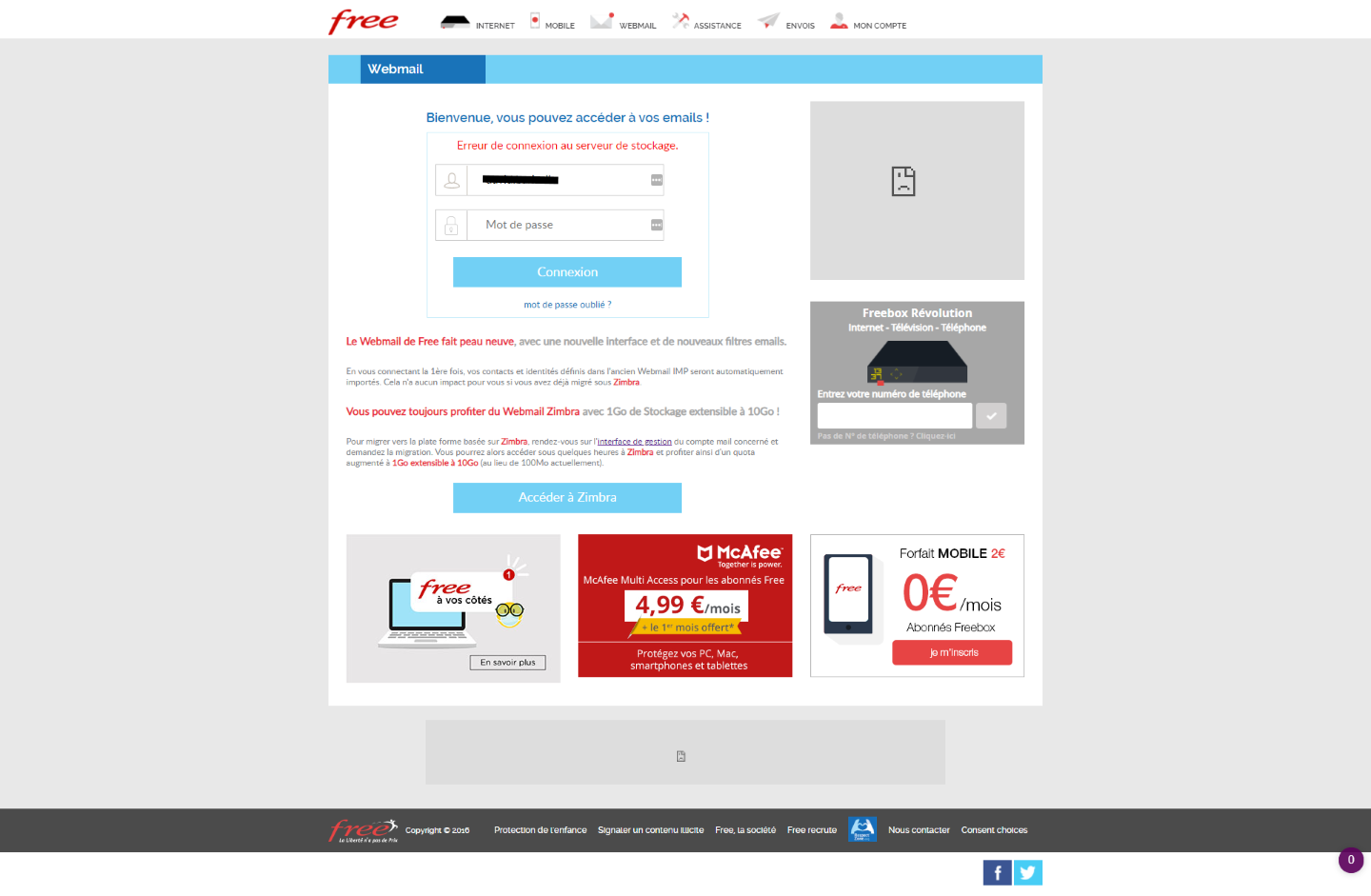
je n arrive pas a acceder a mon compte wedmail free.fr